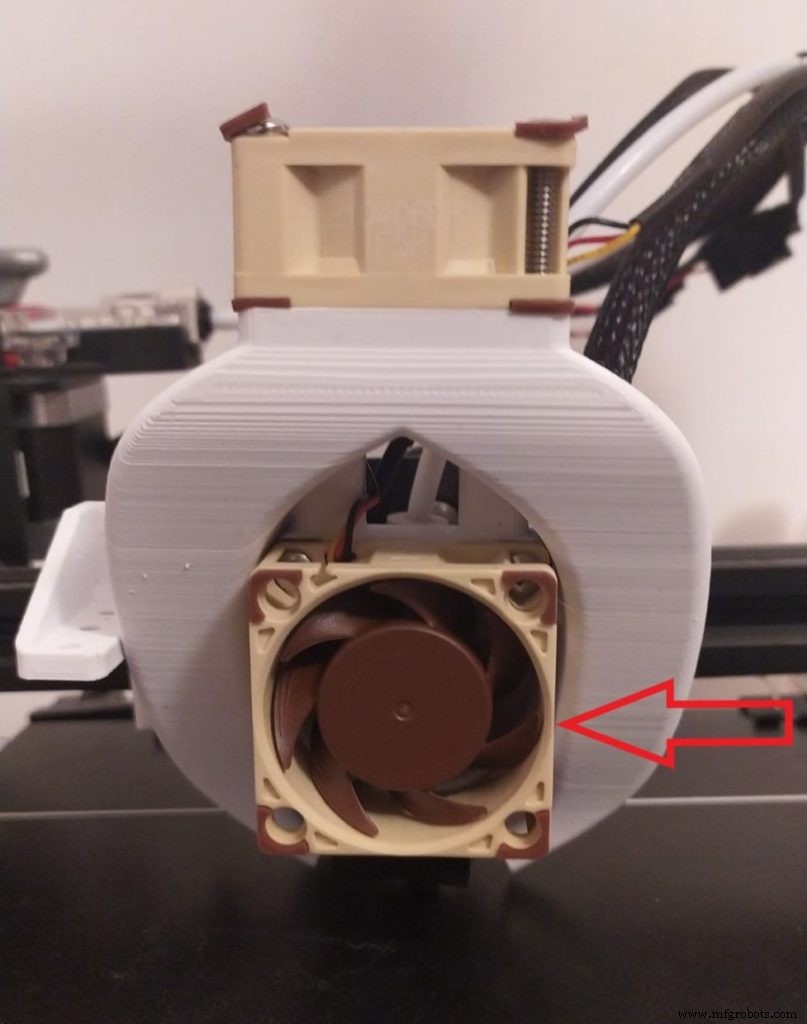Loud Ender 3, Pro atau V2? Inilah cara menenangkannya!
Sementara printer Ender 3 3D mungkin menawarkan nilai uang yang luar biasa, mereka jelas bukan printer kelas atas. Ya, kualitas cetaknya luar biasa dan jauh lebih baik daripada banyak printer lain yang lebih mahal, tetapi agar Creality mencapai ini, mereka jelas harus berkorban di beberapa area lain.
Salah satu area tersebut adalah kebisingan, karena printer Ender 3, terutama Ender 3 dan Ender 3 Pro, cukup berisik:Kipasnya keras dan begitu juga motor stepper saat mencetak (The Ender 3 V2 atau Ender 3X hanya menderita suara kipas).
Dalam artikel ini, saya akan membahas semua cara berbeda untuk menurunkan noise yang berasal dari Ender 3 Anda, baik melalui pembelian beberapa upgrade atau mencetak sendiri. Sejauh ini, solusi terbaik adalah dua yang pertama dalam daftar ini.
Bergantung pada printer yang Anda miliki, Ender 3, Ender 3 Pro, atau Ender 3 V2, mungkin ada beberapa peningkatan yang sudah terintegrasi Creality langsung ke dalam printer, seperti driver motor stepper senyap pada Ender V2.
Jika Anda tidak ingin melalui semua percobaan dan kesalahan yang kami lakukan untuk menemukan Pengaturan Ideal untuk membuat cetakan berkualitas tinggi pada Ender 3 Anda, maka periksa Profil Cura kami sendiri yang dirancang khusus untuk Seri Printer Ender 3 (Anda bisa mendapatkan semuanya hanya dengan $7).
1. Pasang Mainboard Senyap

Mainboard yang tersedia pada Ender 3 dan Ender 3 Pro tidak memiliki driver motor stepper silent TMC yang sama dengan yang dimiliki oleh mainboard 32-bit pada V2, dan ini berarti setiap kali print head bergerak, motor stepper membuat banyak kebisingan.
Untungnya, Anda bisa mendapatkan mainboard yang ditingkatkan dengan harga sekitar $35 dan membuat pergerakan printer hampir senyap karena fitur driver TMC 2225 yang mati senyap, ditambah juga dilengkapi dengan perlindungan landasan termal yang diaktifkan sejak awal untuk perlindungan tambahan.
Jika Anda masih belum membeli Ender 3, mungkin saya menyarankan untuk mendapatkan Ender 3X yang ditawarkan di Banggood, yang pada dasarnya adalah Ender 3 Pro tetapi yang menampilkan mainboard senyap, serta beberapa peningkatan tambahan atas stok Ender 3 Pro, dan semua ini dengan harga yang lebih murah daripada Ender 3 Pro itu sendiri.
Meskipun kipas biasanya merupakan penyebab utama kebisingan, setidaknya itu adalah jenis kebisingan yang konsisten, tetapi suara yang dihasilkan motor stepper tanpa driver yang sunyi terputus-putus dan jauh lebih mengganggu, itulah sebabnya saya sangat merekomendasikan untuk mengganti mainboard dengan yang silent.
Ada dua mainboard berbeda yang bisa Anda dapatkan :BIGTREETECH Direct SKR Mini E3 dan Creality V4.2.7 Upgrade Mute Silent Mainboard, dan keduanya menampilkan driver TMC silent. Namun, yang pertama hadir dengan dukungan BLTouch yang sudah terpasang, membuat proses instalasi sedikit lebih sederhana (namun tidak lebih sederhana) tetapi sedikit lebih mahal.
Ini adalah dua Mainboard yang direkomendasikan untuk Ender 3 &Ender 3 Pro:
- BIGTREETECH Direct SKR Mini E3 (BLTouch mendukung built-in tetapi lebih mahal).
- Creality V4.2.7 Tingkatkan Mainboard Senyap Senyap
Dari semua peningkatan dan penyesuaian pada panduan ini, menurut saya ini adalah yang pertama kali harus dilakukan kebanyakan orang karena secara drastis meningkatkan suara Ender 3, ditambah lagi sederhana dan terjangkau untuk dilakukan.
2. Instal Kipas Senyap

Ender 3 menggunakan total 4 kipas untuk mendinginkan berbagai komponen yang perlu didinginkan, dan ini adalah:
- Kipas PSU (unit catu daya)
- Kipas mainboard
- Penggemar hot end
- Bagian kipas pendingin
Sejauh ini, yang paling keras dari semua kipas ini adalah kipas ujung panas dan kipas pendingin bagian, meskipun Mainboard juga tampaknya berjalan 100% sepanjang waktu dan itu pasti terlihat.
Kipas unit catu daya, meskipun sangat keras, tidak bekerja 100% sepanjang waktu tetapi hanya saat dibutuhkan, ditambah Anda dapat mencetak penutup untuk itu (lebih dari itu dalam satu detik) yang akan mengarahkan suara ke belakang. Tetap saja, ada baiknya saat meningkatkannya jika Anda tidak ingin membuat Ender 3 Anda setenang mungkin selama Anda tahu apa yang Anda lakukan dan mengambil tindakan pencegahan yang diperlukan.
Kipas PSU sangat layak untuk ditingkatkan jika yang dibutuhkan adalah 12V, bukan 24V, yang biasanya tidak demikian tetapi kebanyakan Ender 3 Pro yang lebih baru datang dengan kipas 12V, sehingga sangat mudah untuk ditingkatkan karena Anda tidak memerlukan konverter uang / konverter step-down.
Namun, ada beberapa hal yang perlu diperhatikan di sini:
- Ender 3, Pro, dan V2 umumnya berjalan pada 24V dan penggemar mereka juga melakukannya (buka PSU untuk memastikan karena pasangan Ender 3 berjalan pada 12V). Anda perlu mendapatkan kipas 24V atau kipas yang menggunakan voltase lebih rendah, lalu menggunakan konverter uang untuk menurunkan voltase ke kipas tersebut.
- Kipas PSU hanya boleh diganti jika Anda tahu apa yang Anda lakukan karena meskipun mesin dicabut, kapasitor masih dapat menahan arus yang cukup untuk secara teoritis membunuh Anda.
Mari kita lihat sekilas masing-masing penggemar yang berbeda:
Kipas pendingin Bagian Akhir dan Bagian Panas
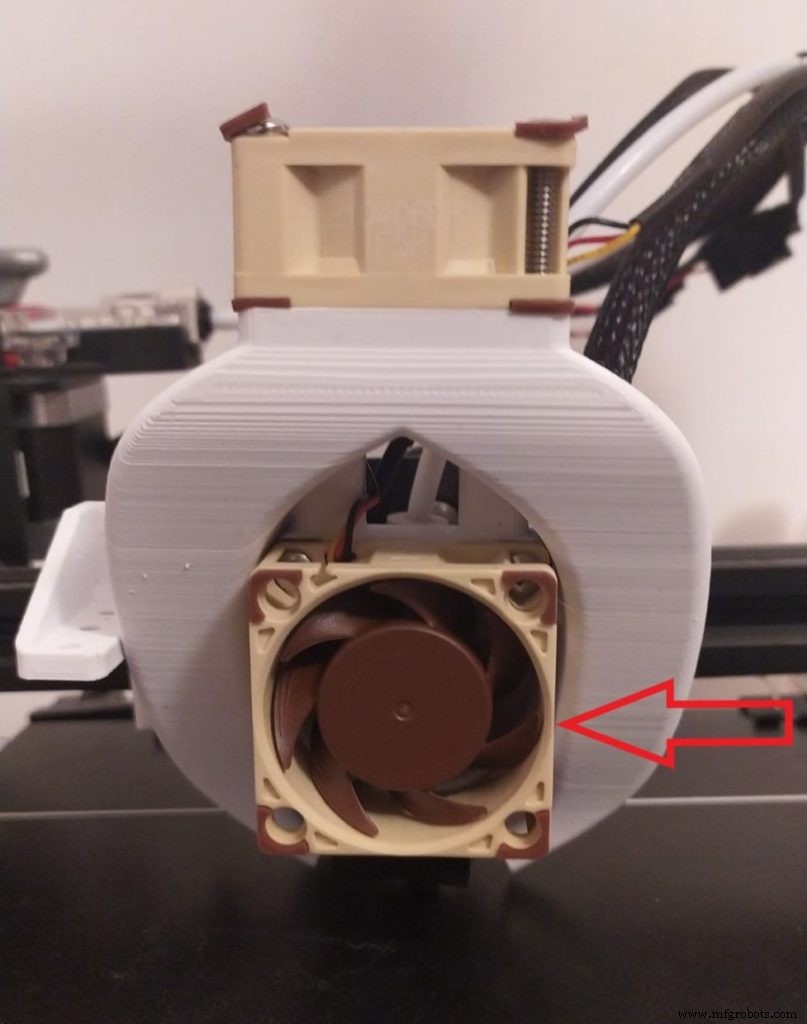
Kipas ujung panas adalah yang paling sering diganti karena bekerja tanpa henti untuk menjaga ujung panas tetap dingin selama keseluruhan proses pencetakan, yang juga merupakan alasan mengapa ini mungkin yang pertama Anda pilih untuk diganti karena menghasilkan suara terbanyak.
Kipas ujung panas Ender 3 adalah kipas 40x10mm dan Anda memiliki dua opsi di sini; ganti dengan kipas 40x10mm lain dan masukkan ke dalam selubung kipas stok yang sama, atau beli yang lebih besar dan lebih kuat dan gunakan metode pemasangan yang berbeda, seperti mencetak desain saluran kipas berbeda yang dibuat khusus untuk kipas yang lebih besar, seperti ini .
Kipas pendingin bagian juga berukuran 40x10mm tetapi Anda tidak dapat begitu saja memasang kipas 40x10 biasa karena perlu mengarahkan aliran udara ke nosel. Oleh karena itu, jika Anda ingin mengganti yang ini, Anda mungkin perlu mencetak saluran kipas baru.
Kebanyakan orang tertarik pada kipas Noctua, yang umumnya digunakan di PC karena mereka memberikan aliran udara yang baik dan tidak berisik.
Namun, beberapa berpendapat bahwa mereka tidak memberikan aliran udara yang cukup untuk menjaga ujung panas tetap dingin selama pencetakan panjang, setidaknya kipas 40x10mm, yang dapat menyebabkan creep panas, yang sangat umum saat mencetak PLA, dan ini dapat menyebabkan nozzle tersumbat. atas, di bawah ekstrusi, dan masalah lainnya.
Tidak hanya itu, kipas Noctua memiliki tegangan 12V, dan beberapa di antaranya bahkan 5V, yang berarti Anda harus menggunakan konverter buck untuk menurunkan voltase agar berfungsi dengan baik dan tidak rusak.
Salah satu cara untuk mengatasi masalah mulur panas adalah dengan memasang ujung panas yang berbeda, seperti ujung panas V6 yang digunakan pada printer Prusa MK3S, karena pendinginnya jauh lebih baik dalam membuang panas, meniadakan kebutuhan akan pemanas yang lebih besar dan lebih banyak. kipas yang kuat, dan ini berarti Anda dapat menggunakan kipas Noctua 40x10mm dengan aman.
Jika Anda memutuskan untuk menggunakan kipas Noctua, maka saya akan merekomendasikan untuk mendapatkan yang 40x20mm dan mencetak saluran kipas baru yang berfungsi baik dengan mereka karena kipas 40x10mm mungkin tidak memiliki daya pendinginan yang cukup untuk menjaga ujung panas tetap dingin selama cetakan panjang. .
Jika Anda tidak ingin repot memasang buck converter untuk menurunkan voltase, maka kipas 24V TH3D 40x10mm ini mungkin lebih sesuai dengan kebutuhan Anda.
Kipas Hot End dan Kipas Pendingin Bagian yang Direkomendasikan:
- Penggemar Noctua:12V, membutuhkan Konverter Buck. Penggemar paling pendiam di luar sana.
- Penggemar TH3D:24V. Tidak setenang Noctua tetapi aliran udara lebih baik untuk kipas berukuran sama.
Kipas PSU dan Mainboard

Seperti yang saya sebutkan sebelumnya, kipas PSU hanya boleh diganti jika Anda tahu apa yang Anda lakukan karena itu bisa berbahaya, ditambah lagi tidak bekerja tanpa henti seperti kipas ujung panas sehingga tidak terlalu berisik seperti yang Anda bayangkan. .
Kipas Mainboard, di sisi lain, tampaknya berjalan 100% dan cukup keras. Untungnya, kipas ini dapat dengan mudah diganti dengan kipas berukuran 40x10mm.
Sejauh dimensi kipas PSU, ukurannya 60x10mm atau 60x15mm, keduanya harus pas.
Untuk penggemar Mainboard, saya sarankan menggunakan Noctua 40x10mm, atau dengan kipas TH3D yang sama dengan yang saya tautkan sebelumnya.
Sejauh kipas PSU berjalan, tidak ada kipas Noctua dengan ukuran 60x15mm, yang berarti Anda harus menggunakan kipas yang lebih umum, seperti yang ini yang dapat Anda temukan di amazon dengan harga di bawah $15, dan bagus. beritanya adalah bahwa ini adalah kipas 24V, yang berarti dalam banyak kasus tidak diperlukan konverter uang.

Ender 3 Pro saya datang dengan PSU Mean Well dan kipasnya 12V, yang berarti saya bisa memasang kipas Noctua (yang mengharuskan saya membuat beberapa modifikasi pada PSU, seperti mencetak sampul baru, agar pas dengan kipas. ), tetapi tidak diperlukan konverter uang dalam kasus ini.
Namun, sebagian besar Ender 3 memerlukan kipas 24V untuk PSU, jadi dapatkan salah satunya atau pasang konverter uang dan jalankan kipas 12V.
Konverter Buck apa yang digunakan untuk penggemar 12V?

Ada lusinan konverter uang yang tersedia, dan untungnya, semuanya sangat murah. Namun, beberapa dilengkapi dengan indikator voltase, biasanya yang lebih mahal, sementara yang lain tidak.
Jika Anda memiliki multimeter yang dapat digunakan untuk mengukur tegangan yang keluar dari konverter, belilah yang lebih murah yang tidak memiliki layar.
Namun, jika Anda tidak memiliki multimeter dan tidak ingin menghabiskan lebih dari $30 untuk satu, dapatkan konverter uang ini yang datang dengan tampilan yang menunjukkan berapa banyak tegangan yang mereka keluarkan dan sakelar hidup/mati.
3. Gunakan Enklosur

Penutup terutama dirancang untuk menjaga udara panas yang dihasilkan printer dalam ruang terbatas sehingga filamen, seperti ABS, tidak terlalu dingin dan menyusut sehingga menyebabkannya melengkung, atau lebih buruk lagi, terlepas dari pelat pembuatan.
Ada banyak cara untuk melampirkan printer karena Anda dapat membuatnya sendiri atau membelinya. Saya biasanya merekomendasikan untuk membuatnya jika Anda adalah tipe orang yang praktis, tetapi ini akan membutuhkan banyak pekerjaan dan mungkin juga lebih mahal daripada membelinya.
Anda dapat membeli casing tahan Creality Flame dari Amazon dengan harga di bawah $40, dan ini akan memungkinkan Anda untuk mencetak dengan ABS, melindungi rumah Anda jika printer terbakar, dan juga mengurangi kebisingan.
Tentu saja, mendapatkan selungkup kaca atau membuat sendiri dari bahan yang kaku akan memberi Anda insulasi suara yang lebih baik, tetapi Creality sudah cukup membantu mengurangi kebisingan. Tambahkan ke mainboard senyap ini dan beberapa kipas senyap dan Anda bahkan tidak akan menyadari bahwa printer berjalan di ruangan yang sama dengan tempat Anda berada.
Peningkatan yang Dapat Dicetak
Meskipun mendapatkan mainboard 32-bit dengan driver senyap dan juga mengganti kipas adalah apa yang akan memberikan hasil terbaik secara keseluruhan, ada beberapa peningkatan tambahan yang dapat dicetak yang dapat Anda gunakan untuk lebih mengurangi kebisingan Ender 3 Anda.
Inilah yang paling saya sukai:
4. Kaki Peredam Getaran

Anda dapat mencetak kaki peredam ini dari hampir semua filamen, meskipun saya sangat merekomendasikan melakukannya dengan bahan semi-fleksibel, seperti TPU dengan kekerasan pantai 98a (TPU paling umum), yang juga merupakan jenis filamen yang Ender 3 dapat mencetak tanpa masalah dalam bentuk stoknya.
Kaki peredam ini akan menjaga agar getaran yang dihasilkan oleh printer tidak menyebar ke meja tempat ia duduk, yang umumnya memperkuat getaran tersebut dalam bentuk suara, dan ini bekerja dengan cukup baik bahkan jika terbuat dari PLA, jadi cobalah !
Jika Anda ingin mencetak filamen yang sangat fleksibel, seperti NinjaFlex, dan membuat kaki peredam menggunakan itu, pastikan untuk membaca panduan lengkap saya tentang cara mencetak filamen fleksibel di Ender 3, karena Anda perlu sedikit memodifikasinya.
Catatan :Manfaat mencetak kaki Damping Ninjaflex adalah kaki tersebut langsung masuk ke ekstrusi Ender 3 dan Anda tidak perlu melepas kaki karet yang sudah terpasang di atasnya.
Tautan unduhan di sini:
- Ender 3 Kaki Peredam.
- Ender 3 Feet (Lebih baik dengan filamen NinjaFlex).
5. Penutup kipas Catu Daya (PSU)

Kipas catu daya benar-benar satu-satunya yang dapat Anda tutupi sedikit dan itu akan mengarahkan kebisingan ke belakang sehingga kurang terdengar oleh Anda. If you have the Ender 3, not the Pro or V2, you can also print a fan cover for the mainboard fan since it’s facing upwards, which will not only redirect the noise, but also keep debris from getting caught in the fan.
These fan covers don’t make as much of a difference as any of the previous upgrades, be it printable or for purchase, but it’s the small things that, when combined, make a larger difference in the end.
Here are the ones I recommend:
- Power Supply fan silencer.
- Mainboard Fan Cover (Ender 3 only).
Honorable Mentions
Everything that I’m about to list here works well. However, there are better solutions to the problem which I already mentioned previously, but you may want to consider these depending on your situation.
6. Stepper Motor Dampers (only for mainboards without silent drivers)

Stepper Motor movement can generate a lot of noise, especially on the Ender 3 and Ender 3 Pro stock versions since these come with the 8-bit motherboard that doesn’t feature the silent drivers.
This means that whenever the stepper motors move, they generate a very annoying high-pitch sound.
Luckily, you can get these stepper motor dampers to help you significantly reduce the noise the motors make, and even though installing them takes about 30 minutes, it’s well worth it.
Important Note :If you upgraded to the 32-bit mainboard with the silent drivers, then installing stepper motor dampers will do nothing for you since the movements of the motors are virtually silent. This is why I’d recommend going with the new mainboard over installing the stepper motor dampers since it resolves the noise issue, plus it comes with thermal runway protection, simpler BLTouch installation, and more.
Recommended Stepper Motor Dampers:
- BIGTREETECH Direct Nema17 Damper.
7. TL Smoothers (only for mainboards without silent drivers)

TL Smoothers go between the stepper motors and the stepper drivers, and are another way of minimizing the noise that the stepper motors make when moving, plus they have the added benefit of helping you reduce salmon skin effects on your prints.
The way a TL smoother works is by stopping any current from flowing beneath a certain threshold, and in some drivers and some circuit boards, when one coil in the stepper motor receives the max voltage and another one receives the minimum, that coil that is receiving the minimum voltage will start to receive very low voltage spikes which will end up affecting the stepper motor’s movement, creating that salmon skin effect on your prints.
To install the TL Smoothers simply disconnect the X and Y axis cables, connect each of them into the TL Smoothers, and connect the other end of the TL Smoother to the circuit board (where the X and Y Axis were previously connected).
Important Note: Just like with the stepper motor dampers, these TL Smoothers should only be installed on printers that don’t feature the V4.2.2. and V4.2.7. silent mainboards, and in all honesty, I would directly upgrade the board instead of installing these or the motor dampers.
Recommended TL Smoothers:
8. Place the Printer on top of anti-vibration pads

The vibration that the printer generates gets transferred to the desk that it’s sitting on, which then acts as a sort of amplifier and amplifies those vibrations as sound.
I already recommended that you print your own vibration damping feed, but you could also buy these cheap anti-vibration pads and place the printer right on top of it. The pads will absorb the vibration and keep it from being amplified by the desk.
The truth is that you could place the printer on top of any soft material, since these are the ones that absorb the most amount of vibration. Just be careful to not place the printer on top of anything flammable.
9. Place the printer on top of a large concrete slab

According to CNC Kitchen, the best way of completely absorbing the vibrations generated by your 3D printer before they reach the desk is by placing a large slab of concrete on top of some dampening foam.
Not only will this completely absorb the vibrations, but it will also improve print quality slightly since it provides the printer with a base that slightly moves with the print heat, and this can reduce ringing &ghosting effects.
If you don’t want to have to go through all the trial and error that we did in order to find the Ideal Settings for creating high-quality prints on your Ender 3, then definitely check out our own Cura Profiles tailored specifically for the Ender 3 Printer Series (You can get all of them for just $7).
Conclusion
In my honest opinion, just change the mainboard and install silent fans. This should reduce the noise drastically.
However, getting an enclosure is also something that you may want to consider since it will not just help with noise reduction, but also with printing materials that are prone to warping, like ABS, ASA, sometimes even PETG, etc.
These three things will get you 95% to where you want to be, since all the other mods/upgrades won’t have anywhere as large of an impact.
I hope this information was helpful!
Check out our recommended products section

We created a recommended products section that will allow you to remove the guesswork and reduce the time spent researching what printer, filament, or upgrades to get, since we know that this can be a very daunting task and which generally leads to a lot of confusion.
We have selected just a handful of 3D printers that we consider to be good for beginners as well as intermediates, and even experts, making the decision easier, and the filaments, as well as the upgrades listed, were all tested by us and carefully selected, so you know that whichever one you choose will work as intended.